¿Quieres cambiar el modo predeterminado de Windows 10? De forma predeterminada, el modo de Windows 10 está configurado en color claro. Puede cambiar el modo de aplicación en su PC con Windows 10 desde la configuración de la pantalla de bloqueo. Cuando cambia Windows al modo oscuro, todas las aplicaciones, la barra de tareas, el icono de inicio y el fondo de la página del sistema son de color oscuro.
También puede cambiar el color de su escritorio o fondo de pantalla, el color de Windows y el color del foco de su PC o portátil. También cambie los colores predeterminados del modo de aplicación de Windows 10 usando esta configuración. Consulte el proceso paso a paso a continuación para cambiar el modo de aplicación en su computadora portátil con Windows 10.
Es posible que desee:
Cómo cambiar los fondos de pantalla de Windows 10
Cómo cambiar el tema claro u oscuro en Windows 10
Cómo cambiar el tiempo de espera de la pantalla de bloqueo en Windows 10
Cómo cambiar el modo de aplicación en una PC con Windows 10
Puede cambiar el modo claro de Windows 10 al modo oscuro utilizando la configuración predeterminada para el modo de aplicación de escritorio o portátil, como HP, Dell, Asus, Samsung, Lenovo y muchos más.
Método uno: cambie el modo de aplicación predeterminado en Windows 10
Paso 1: botón derecho del ratón en su PC o computadora portátil con Windows 10
Paso 2: Tocar Personalización
Las configuraciones personalizadas de Windows 10 incluyen fondo de pantalla, colores, pantalla de bloqueo, temas, fuentes, configuraciones de inicio y barra de tareas.
Paso 3: Tocar Pantalla verde
Etapa 4: Tocar colores del menú de la izquierda
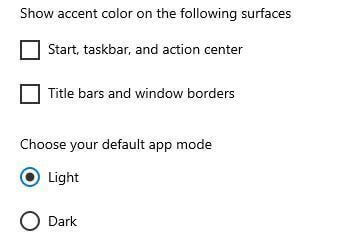
Paso 5: Desplácese hacia abajo hasta la parte inferior de la página y podrá ver método de aplicación predeterminado Arregla eso color claro.
Paso 6: Escoger Oscuridad
Ahora puede ver todas las aplicaciones de fondo oscuro, la barra de tareas, el texto de muestra, el centro de actividades, el borde de Windows y muchos más. Parece que está activando el modo oscuro en su PC o computadora portátil con Windows 10.
Paso 7: Escoger fácil para cambiar el modo de aplicación predeterminado en Windows 10
Método 2: cambie el modo de aplicación en su PC con Windows 10
Utilice esta configuración para cambiar la aplicación predeterminada a un tema oscuro en su computadora portátil o de escritorio con Windows 10.
Haga clic derecho en la pantalla de Windows> Personalizar> Personalizar> Temas> Color> Seleccione el modo de aplicación predeterminado> Claro u oscuro
Método 3: cambiar el color de Windows 10 al modo oscuro
Cambie el modo predeterminado de Windows 10 usando la siguiente configuración.
Icono de inicio de Windows> Configuración de rueda> Personalizar
Y eso es. Espero que este tutorial le ayude a cambiar el modo de aplicación en su PC con Windows 10. Si tiene alguna pregunta, háganoslo saber en el cuadro de comentarios a continuación. Esté atento y únase a nosotros para conocer los últimos trucos y consejos de Windows.
Sigue leyendo:
- Cómo cambiar el color de fondo en Windows 10
- Cómo activar el modo oscuro en Windows 10
- Cómo cambiar el tema en Windows 10
- Cómo cambiar el tiempo de espera de la pantalla de bloqueo en Windows 10
- Cómo cambiar el fondo de pantalla de la pantalla de bloqueo de Windows 10
- Cómo cambiar la resolución de la pantalla en Windows 10
- Cómo cambiar el tema en OnePlus 7 Pro, 7, 7T Pro, 7T, 6T, 6
- Cómo cambiar el idioma en Windows 10
- Cómo cambiar el fondo de escritorio de Windows 7, 8, 10
- ¿Por qué el icono de la batería de mi iPhone cambia de negro a blanco?

